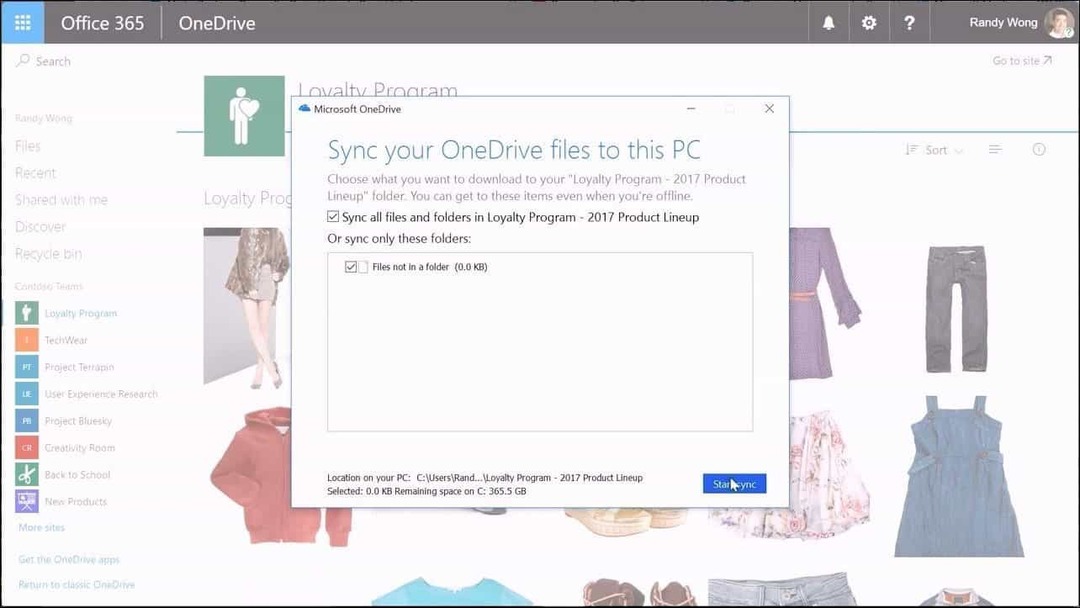كيفية تحميل Instagram Reels من جهاز كمبيوتر
إينستاجرام بطل / / May 15, 2023

آخر تحديث في

Instagram Reels هي طريقة ممتعة للتواصل مع أصدقائك أثناء التنقل ، ويمكنك أيضًا تحميل Instagram Reels من جهاز كمبيوتر.
تتيح لك ميزة Instagram Reels إنشاء مقاطع فيديو قصيرة ومشاركتها مع الموسيقى والفلاتر والتأثيرات الأخرى. إنه ملائم على هاتفك أثناء التنقل. ولكن ماذا لو كنت بحاجة إلى تحميل Instagram Reels من جهاز كمبيوتر؟
يجب عليك اللجوء إلى الويب لتحميل Instagram Reels من جهاز الكمبيوتر الخاص بك. على الرغم من أن إصدار الويب لا يتضمن العديد من ميزات التحرير مثل الهاتف المحمول ، إلا أنه يسمح بتحميل ملفات الفيديو لإنشاء بكرات.
يتيح لك Instagram إنشاء مقاطع فيديو تصل مدتها إلى 90 ثانية ويمكن إجراؤها من كمبيوتر Mac أو الكمبيوتر الشخصي أو Chromebook أو Linux.
قم بتحميل Instagram Reels من جهاز كمبيوتر
Instagram Reels هي طريقة رائعة لمشاركة مقاطع الفيديو القصيرة مع مستخدمين آخرين على المنصة. يمكنك بسهولة إنشاء مقاطع فيديو وتحريرها من هاتفك لمشاركتها مع مستخدمين آخرين. ومع ذلك ، قد يكون لديك مقاطع فيديو تريد نشرها من جهاز الكمبيوتر الخاص بك وليس على هاتفك.
ربما لديك مقاطع فيديو قديمة على جهاز Mac أو الكمبيوتر الشخصي وتريد مشاركتها مع الآخرين. أو ربما لا تكون خيارات التحرير على Instagram كافية ، وأنت تستخدم برنامج تحرير الفيديو على جهاز الكمبيوتر الخاص بك.
مهما كان الأمر ، يمكنك تحميل Instagram Reels من جهاز كمبيوتر باستخدام الخطوات التالية.
لمشاركة Instagram Reels من جهاز كمبيوتر:
- افتح متصفحًا على سطح المكتب ، انتقل إلى Instagram.com، وتسجيل الدخول إذا لم تكن قد فعلت ذلك بالفعل.
- انقر يخلق من اللوحة اليسرى.
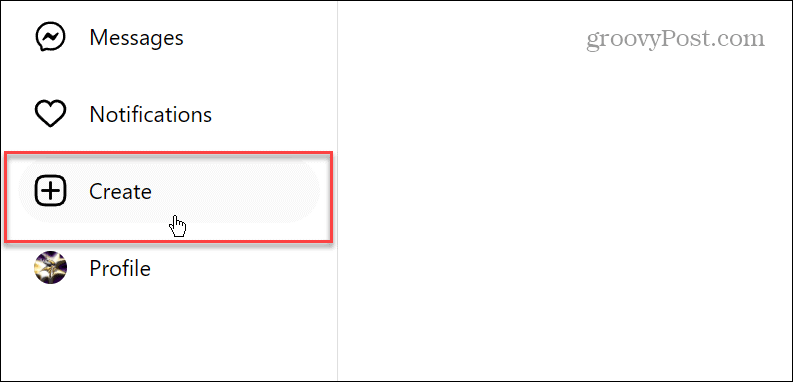
- عندما إنشاء منشور جديد تظهر نافذة ، انقر فوق اختر من جهاز الكمبيوتر
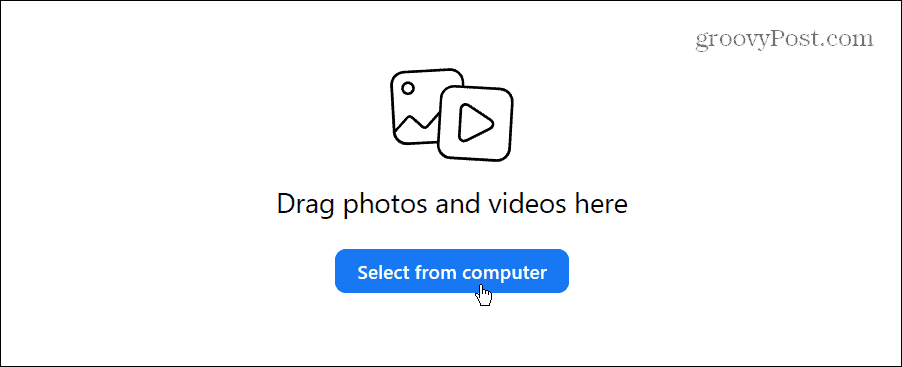
- انتقل إلى الفيديو الذي تريد مشاركته وانقر نقرًا مزدوجًا على الملف لتحميله على Instagram.
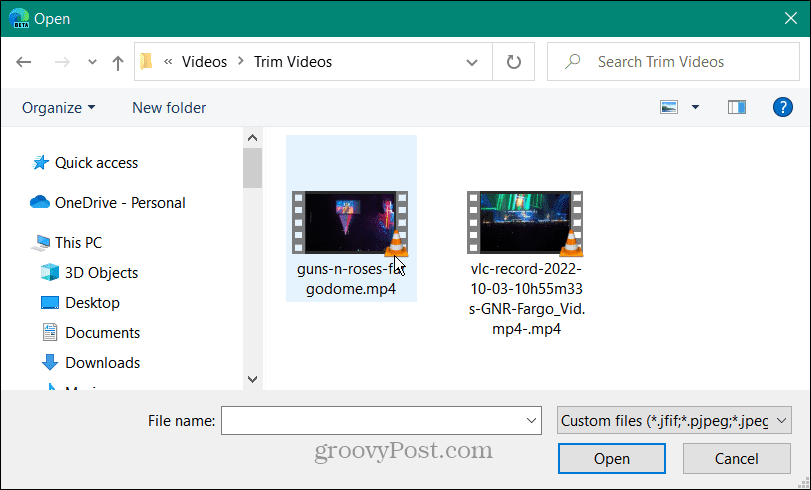
- يمكنك اقتصاص الفيديو بالنقر فوق زر المحاصيل في الزاوية اليسرى السفلية عند تحميل الفيديو.
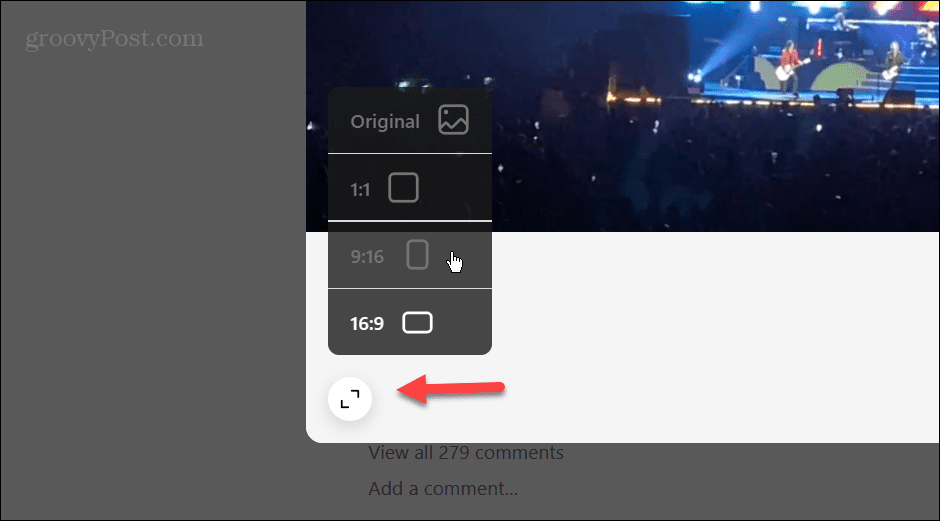
- عندما تكون جاهزًا ، انقر فوق التالي في الزاوية اليمنى العليا من النافذة.
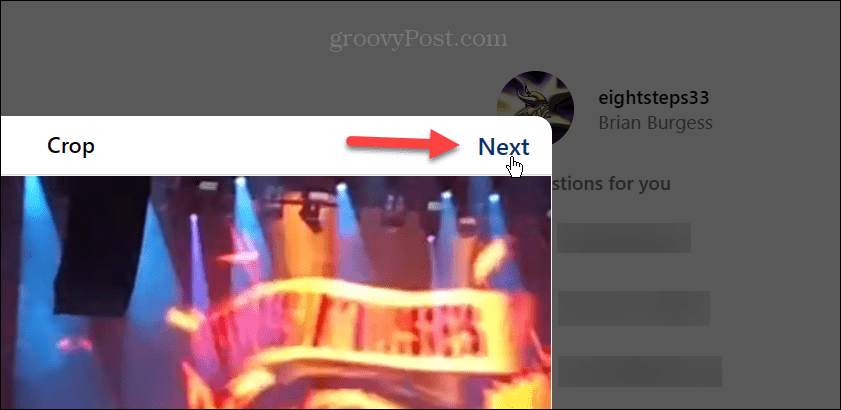
- الآن ، على يحرر الشاشة ، يمكنك تحديد ملف صورة الغلاف باستخدام صورة موجودة من الفيديو أو حدد صورة مخزنة مباشرة على جهاز الكمبيوتر الخاص بك.
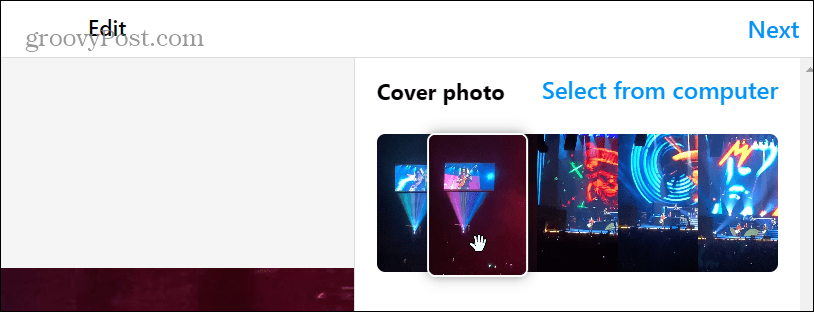
- تحت تقليم ، يمكنك إزالة أجزاء من الفيديو لا تريد الاحتفاظ بها. أيضًا ، إذا كنت ستستخدم الصوت الحالي للفيديو ، فاحتفظ بامتداد الصوت مفعل تمكين التبديل.
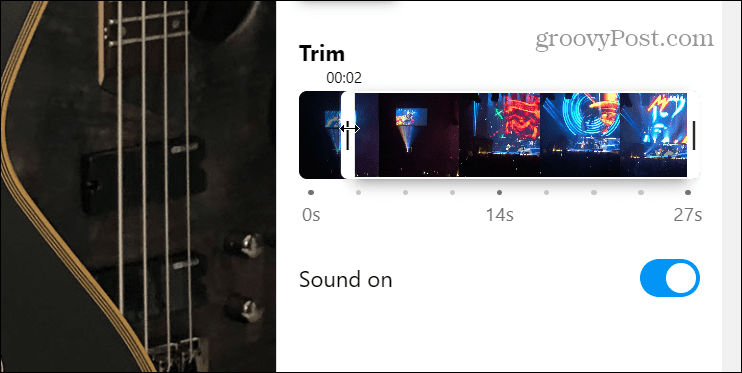
- بعد تحديد صورة الغلاف وقص الفيديو ، انقر فوق التالي زر.
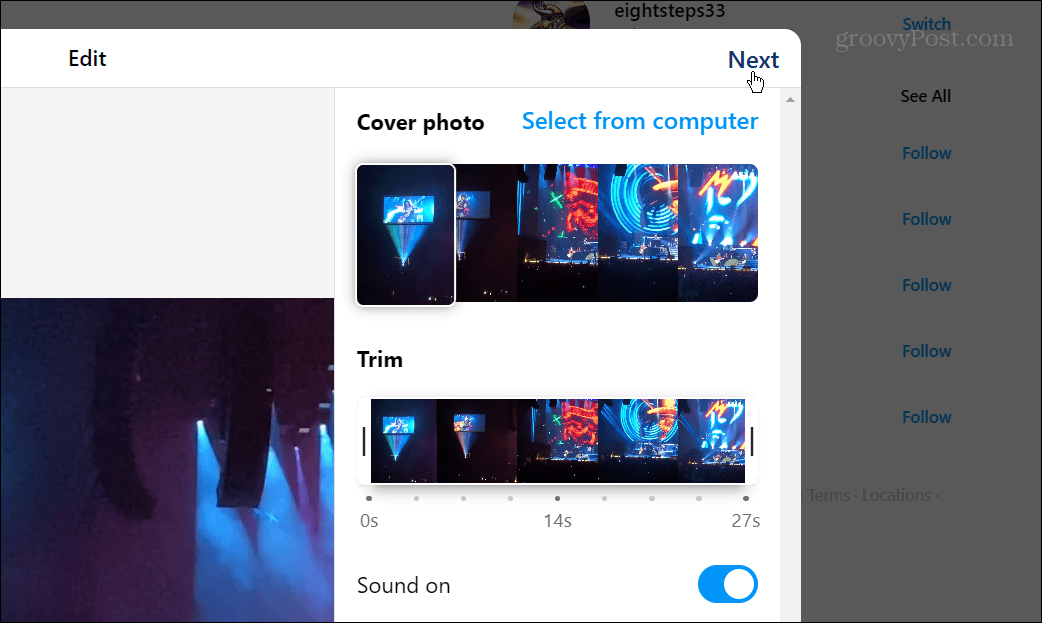
- اكتب وصفًا لملف Reel و أضف موقعك إذا كنت تريد أن يعرف ذلك. من هذا القسم ، يمكنك أيضًا تعيين إمكانية الوصول والإعدادات الأخرى مثل السماح أو عدم السماح بالتعليقات على المنشور.
- انقر يشارك في الزاوية اليمنى العليا لنشرها على Instagram. ستتلقى إشعارًا عندما تنشر Reel على Instagram.
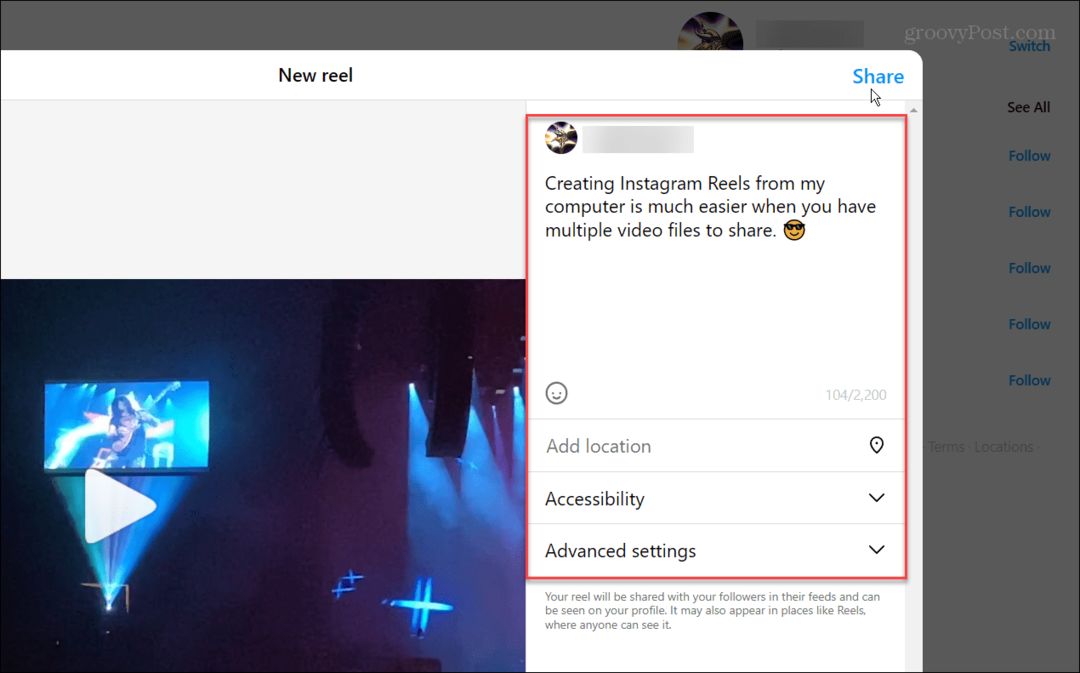
من الجدير بالذكر أيضًا أنه عند تحميل مقاطع فيديو لتحويلها إلى Reels من إصدار سطح المكتب ، تكون الخيارات أقل من تلك الموجودة في تطبيق الجوال. لا يسمح لك بإضافة الموسيقى من قاعدة بيانات Instagram. لذلك ، ستحتاج إلى الالتزام بصوت الفيديو الأصلي أو تعديل الموسيقى قبل تحميله.
بالإضافة إلى ذلك ، لن تتمكن من إضافة أشياء ممتعة مثل الملصقات أو النصوص أو غيرها من التأثيرات المرئية. حاليًا ، الخيارات الوحيدة من سطح المكتب هي المحاصيل, زركشة، واختيار أغلفة لبكراتك.
استخدام Instagram Reels من جهاز كمبيوتر
تعد القدرة على إضافة Instagram Reels من جهاز الكمبيوتر الخاص بك ميزة مفيدة.
على سبيل المثال ، قد يكون لديك مقاطع فيديو تم تحريرها بشكل كبير باستخدام برامج سطح مكتب أكثر قوة. أو قد ترغب في نشر مقاطع ألعاب من جهاز الكمبيوتر الخاص بك.
هل أنت مهتم بمعرفة المزيد حول تحرير مقاطع الفيديو؟ تحقق من كيفية تحرير مقاطع الفيديو على جهاز iPhone الخاص بك أو كيفية استخدام أداة إنشاء الفيديو على نظام التشغيل Windows 11 يسمى كليبشامب. إذا كنت تريد حلولًا مجانية لسطح المكتب ، فيمكنك ذلك تقليم مقاطع الفيديو باستخدام VLC.
إذا كنت مستخدمًا جديدًا لنظام التشغيل Mac ، فاقرأ مقدمتنا حول تحرير مقاطع الفيديو باستخدام iMovie. وإذا كانت وسائل التواصل الاجتماعي هي خيارك المفضل ، فتعرف على المزيد إرسال مقاطع فيديو على Discord أو تحقق من كيفية إضافة وتحرير الموسيقى على مقاطع فيديو TikTok لجعلها تبرز.
كيفية البحث عن مفتاح منتج Windows 11 الخاص بك
إذا كنت بحاجة إلى نقل مفتاح منتج Windows 11 الخاص بك أو كنت بحاجة إليه فقط لإجراء تثبيت نظيف لنظام التشغيل ، ...